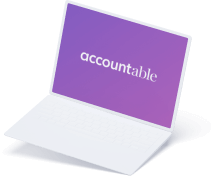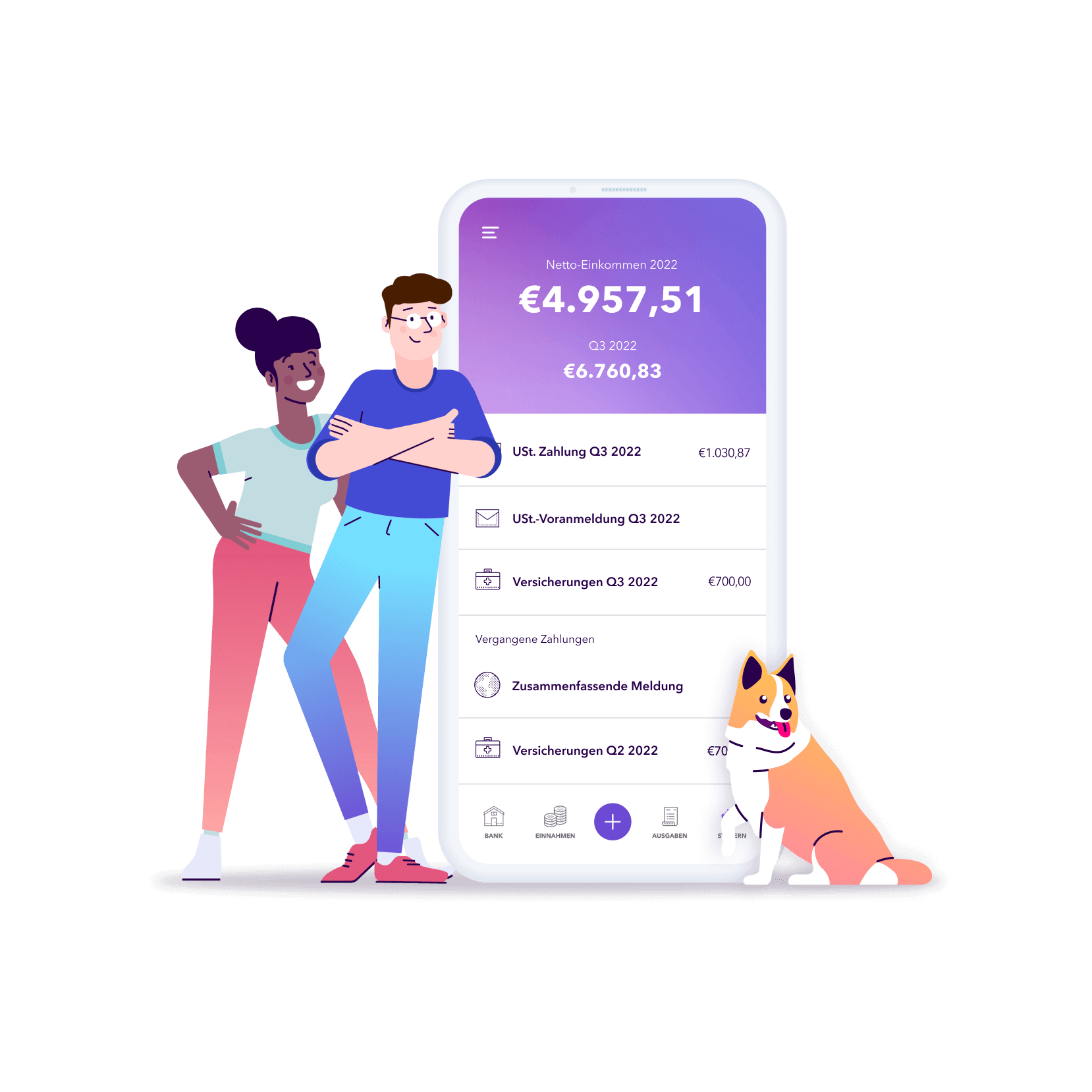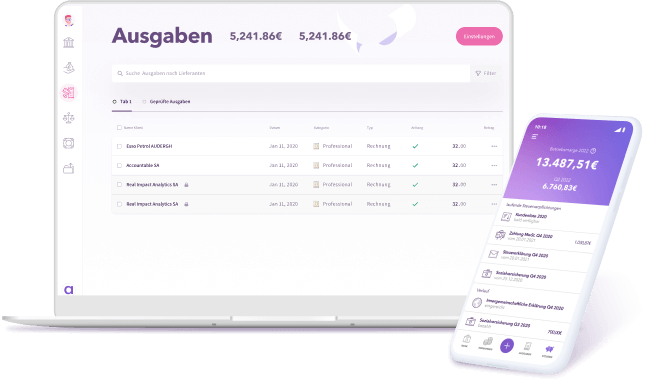Homepage erstellen mit Wix: So geht’s fix
Lesezeit 4 Minuten
Eine Homepage zu erstellen mit Wix ist ein Kinderspiel – auch ganz ohne Programmierkenntnisse. Templates, Widgets, Buttons – die Möglichkeiten, deine Unternehmens-Website nach deinen Bedürfnissen zu gastalten, sind umfangreich und vielfältig. Wir geben dir eine einfach Schritt-für-Schritt-Anleitung und informieren dich über die Vorteile von Wix.
Wix-Website-erstellen: Was ist Wix?
Wix ist ein Website-Baukasten für alle Selbstständigen – ob Freiberfler:innen oder Gewerbebetreiber:innen – die eine professionelle und moderne Website erstellen möchten. Mit Wix kannst du ganz einfach per Drag-and-Drop verschiedene Elemente auf deine Unternehmenswebsite platzieren und so ein vorgefertigtes, aber dennoch personalisiertes Website-Design gestalten.
Die Vorteile von Wix, wenn du eine Homepage erstellen willst
In den letzten Jahren hat sich Wix zu einem der beliebtesten Website-Baukästen weltweit entwickelt und ist mittlerweile ein ernstzunehmender Konkurrent zum allseits bekannten WordPress. Wix eignet sich besonders gut fürAnfänger:innen und Nutzer:innen ohne Programmierkenntnisse sowie fürNutzer:innen, die eine einfach zu bedienende und intuitive Plattform suchen. Klingt nach dir? Die folgenden Vorteile kommen dir mit Wix zugute:
- Intuitive Bedienung: Durch die Drag-and-Drop-Funktion und die übersichtliche Oberfläche ist die Erstellung deiner Website mit Wix kinderleicht.
- Keine Programmierkenntnisse erforderlich: Auch ohne technische Vorkenntnisse kannst du mit Wix eine professionelle Website erstellen.
- Große Auswahl an Designs: Wix bietet eine Vielzahl von modernen und ansprechenden Vorlagen, die du an deine Bedürfnisse anpassen kannst.
- Mobile Optimierung: Alle mit Wix erstellten Websites sind automatisch für die Darstellung auf mobilen Geräten optimiert.
- Umfangreiche Funktionen: Neben der Erstellung von Websites bietet Wix auch Funktionen für Online-Shops, Blogs und vieles mehr.
- Kostenlose Testversion: Du kannst mit Wix zunächst eine kostenlose Website erstellen und austesten, bevor du dich für ein kostenpflichtiges Abonnement entscheiden.
Website erstellen mit Wix: Diese Seiten kannst du kreieren und bauen
- Eine Unternehmenswebsite mit Kontaktinformationen und Leistungsbeschreibungen
- Einen Online-Shop mit Produkten und Zahlungsmöglichkeiten
- Einen Blog für Artikel, News und Updates
- Eine Portfolio-Website, um deine Werke und Projekte zu präsentieren.
- Eine Landingpage für eine bestimmte Kampagne oder ein Angebot
Wix eignet sich für sämtliche Geschäftsideen, egal ob du Mompreneur, Twitch-Streamer oder Grafikdesigner:in bist oder einen eigenen Laden hast.
Mit Wix zum eigenen Internetauftritt: Schritt-für-Schritt-Anleitung
Gerne zeigen wir dir, wie du Schritt für Schritt eine Wix-Website erstellen kannst.
Schritt 1: Kostenlose Registrierung bei Wix
Bevor du loslegen kannst, ist eine kurze Registrierung erforderlich. Spätestens hier wirst du dich wahrscheinlich für die Kosten einer Wix-Homepage interessieren. Das Gute an Wix ist, dass deine Homepage (zunächst) völlig kostenlos ist. Nach der Registrierung bei Wix kannst du also sofort starten.
Schritt 2: Art, Branche und Schwerpunkt der Website festlegen
Nachdem du dich registriert hast, stellt dir Wix ein paar Fragen, um deine Website optimal auf dich zuzuschneiden. Diese Fragen sind besonders hilfreich, wenn du noch keine Erfahrung mit Website-Erstellung hast, da Wix die ersten Schritte für dich vorzubereitet.
Schritt 3: Auswahl der Erstellungsmethode
Nachdem du alle Fragen beantwortet hast, bietet dir Wix zwei Möglichkeiten, deine Homepage zu erstellen:
- Mit der Wix ADI (Artificial Design Intelligence): Wix stellt dir weitere Fragen zu deinen Wünschen und Bedürfnissen. Basierend auf deinen Antworten erstellt die Wix-KI automatisch eine personalisierte Website für dich.
- Mit einer Vorlage (Template): Wähle aus einer Vielzahl von professionell gestalteten Vorlagen ein Template aus, das am besten zu deinem Stil und deiner Branche passt. Passe das Template anschließend ganz nach deinen Wünschen an.
Gehen wir für unsere Anleitung davon aus, dass du dich für die Wix ADI (Artificial Design Intelligence) entscheidest. Super! Dann lass uns gemeinsam deine nächsten Schritte besprechen:
Schritt 4: Weitere Informationen und Funktionen
Nachdem du dich für die ADI entschieden hast, bleibt Wix weiterhin neugierig und stellt dir erneut Fragen, um deine Website optimal zu gestalten. Du kannst beispielsweise wählen, ob du ein Buchungssystem, eine Chat-Funktion oder einen Blog auf deiner Website integrieren möchtest.
💡Tipp: Scrolle auf der rechten Seite nach unten, um weitere interessante Funktionen und Elemente zu entdecken, die du auf deiner Website einbinden kannst.
Schritt 5: Name eingeben
Gib jetzt den Namen deines Unternehmens ein oder deinen eigenen an und klicke auf Weiter.
Schritt 6: Google Places Integration
Besitzt du bereits eine Website oder einen Google MyBusiness-Eintrag? Dann kannst du deine Daten ganz einfach auf Wix übertragen. Wix importiert dann automatisch alle vorhandenen Bilder und Texte.
Schritt 7: Alles überprüfen
Überprüfe jetzt, ob du alle Angaben korrekt eingegeben hast und korrigiere etwaige Tippfehler.
Schritt 8: Design-Fragen beantworten
Fast geschafft! Jetzt fehlt nur noch das passende Design, um deine Website nicht nur inhaltlich, sondern auch optisch zu einem echten Hingucker zu machen. Beantworte einfach ein paar kurze Fragen zu deinem Geschmack und deinen Vorlieben. Die smarte KI von Wix nutzt deine Antworten, um dir ein individuelles Design zu erstellen.
Schritt 9: Template auswählen
Wix präsentiert dir drei verschiedene Design-Vorschläge. Wähle nun das Design aus, das dir am besten gefällt.
Schritt 10: Website individualisieren
Herzlichen Glückwunsch! Du hast deine Website erstellt! Jetzt geht es ans Feintuning. Füge Texte, Bilder und andere Elemente hinzu, um deine Website perfekt abzurunden. Der praktische Drag-and-Drop-Editor von Wix macht es dir leicht.
- Füge neue Seiten hinzu oder bearbeite bestehende
- Passe das Design mit Farben, Schriftarten und Bildern individuell an
- Integriere praktische Funktionen wie Kontaktformulare oder Social-Media-Buttons, etwa für Instagram
Schritt 11: Veröffentliche deine Website
Sobald du alle Texte und Bilder eingefügt hast, kannst du deine Website mit einem Klick auf den Button “Veröffentlichen” online schalten. Wähle hierfür auch deine Domain aus.
Wix-Homepage: Kosten mit und ohne Domain
Mit dem Combo-Tarif erhältst du eine eigene Domain von Wix. Diese ist für ein Jahr kostenlos. Du kannst die Domain später auf eine eigene Domain umstellen, wenn du möchtest. Mit dem Connect-Tarif kannst du deine Wix-Domain durch eine eigene Domain ersetzen. Die eigene Domain ist nicht im Preis des Tarifs enthalten. Diese musst du bei einem externen Anbieter kaufen.
Deine Vorteile mit einer eigenen Domain:
- Professioneller Auftritt: Mit einer eigenen Domain wirkt deine Website gleich viel seriöser und professioneller auf Kund:innen oder Gäste.
- Wiedererkennungswert: Deine Website ist mit einer eigenen Domain leichter zu merken und wiederzufinden.
- Suchmaschinenoptimierung (SEO): Eine eigene Domain kann sich positiv auf dein Ranking in Suchmaschinen auswirken. Dadurch wirst du leichter von deinen Kund:innen oder Gästen gefunden.
Hast du gefunden, was du gesucht hast?
Das freut uns!
Bleib auf dem Laufenden! Trag’ deine E-Mail ein und wir updaten dich mit neuesten Tipps oder wenn sich die Steuergesetze ändern.
Das tut uns leid
Warum hat dir der Artikel nicht weitergeholfen?
Vielen Dank für deine Antwort 💜
Wir freuen uns über dein Feedback und werden unsere Artikel verbessern.